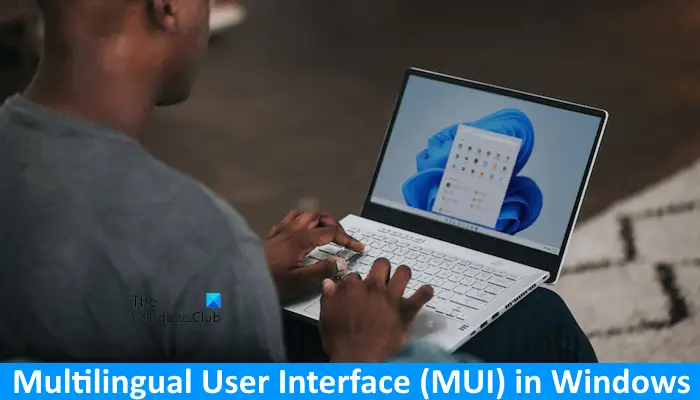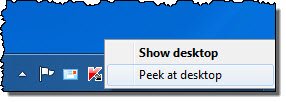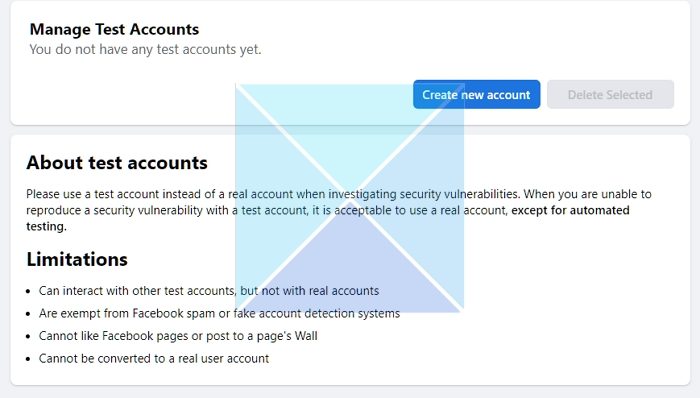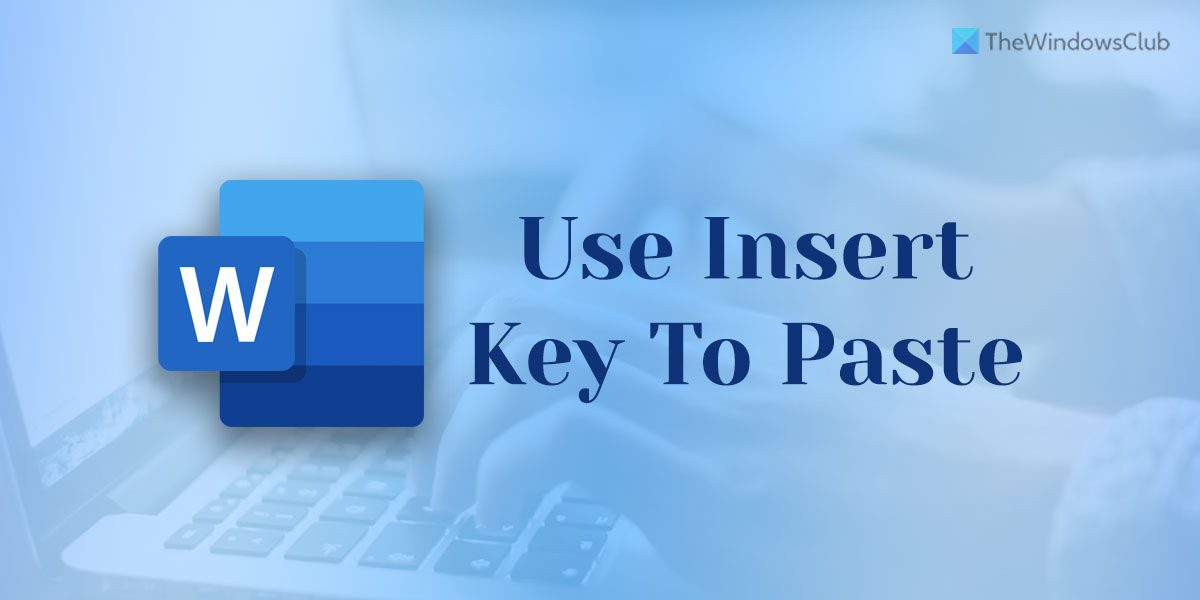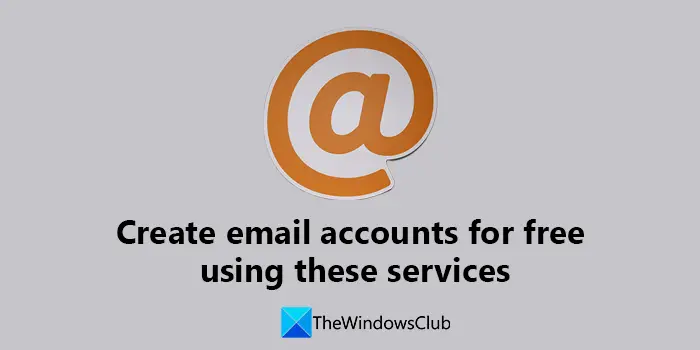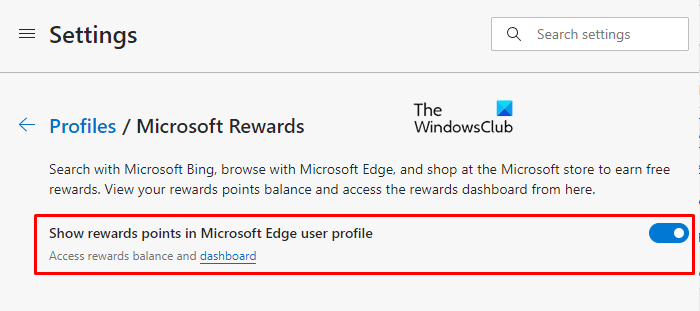chrome.exe は終了後も実行されていますか? Chrome を閉じた後でも、バックグラウンドで引き続き実行されます。しかし、あなたが望むなら、それができますバックグラウンドでの Google Chrome の実行を停止するこの設定を変更することで、
世界のデスクトップ ブラウザ市場シェアの大部分を占め、数百万のインストールが行われているという事実は否定できません。Google ChromeWebブラウザの王様です。しかし、この非常に便利な Web ブラウザが、ラップトップのバッテリ寿命の急激な消耗、メモリ使用量の増加、システムの速度低下の原因となっている可能性があります。
はい、最後の Chrome セッションを終了するときに、Google Chrome が必ずしも完全に終了するとは限りません。場合によっては、いくつかの Google Chrome アドオンや拡張機能を使用すると、ブラウザが閉じているか最小化されている場合でもブラウザをアクティブにし、Google ハングアウト内のユーザーとチャットしたり、Facebook からの通知をポップアップしたりできることがあります。これは一部のニーズに役立つ場合があります。ただし、別のアプリ用に空きメモリが必要なときにラップトップのバッテリーを消耗し、RAM を使用する可能性があるため、そうでない場合もあります。
一般に、Chrome をバックグラウンドで実行すると、常に最新の情報が得られ、迅速なアクションが実行されるため、非常に役立ちます。ただし、ラップトップのバッテリー寿命を最大限に延ばしたり、システムのメモリ使用量を削減したりする場合は、これを無効にするのは非常に簡単です。
Chrome が完全に終了しないのはなぜですか
他の Web ブラウザとは異なり、Chrome はユーザーが使用するタブ、プラグイン、拡張機能ごとにまったく異なるシステム プロセスを作成します。 Chrome がシステム上で実行されると、大量のプロセスが作成されることに気づいたかもしれません。これは Windows タスク マネージャーで確認できます。
この設計は通常、何かエラーが発生した場合にブラウザーの完全な障害を回避するという概念に基づいています。すべてのタブと拡張機能を個別のプロセスに結び付けることで、Chrome は閉じているときでもアクティブなままになります。
繰り返しになりますが、これはすべて、Chrome にインストールされているアプリケーションや拡張機能の種類にも依存します。これらのうち、ブラウザが引き続き機能できるように、アクティブな状態を維持するようにブラウザに「要求」するものはほとんどありません。たとえば、アクティブな IRC チャットを維持したり、新しい電子メール通知を配信したりできます。
Chrome のバックグラウンドでの実行を無効にする
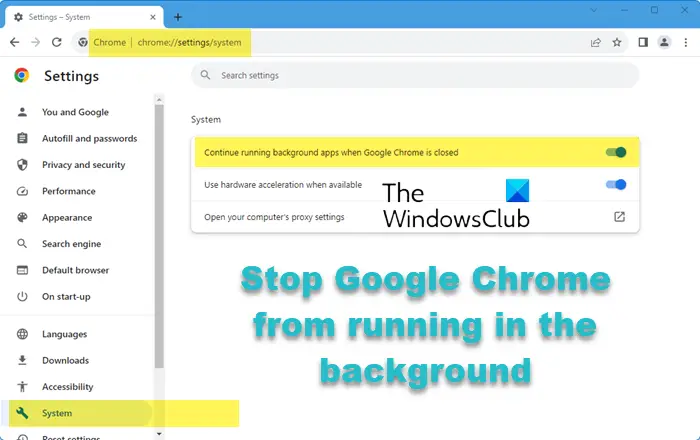
Windows PC で Chrome がバックグラウンドで実行されるのを停止するには、次の手順に従ってください。
- Google Chromeブラウザを開く
- Alt+E を押します
- Chromeの設定を開く
- をクリックしてくださいシステム設定
- 消すGoogle Chromeを閉じてもバックグラウンドアプリを実行し続ける
- Chromeを再起動します。
それではChromeの設定から手順を見てみましょう。
開けるGoogle Chromeブラウザ
右上隅をクリックするか、「」を押しますAlt+E”。
Chrome を開きます」設定」
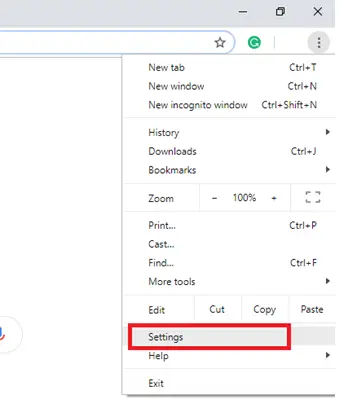
「」まで下にスクロールしますシステム" セクション。
または、コピー&ペーストしてくださいchrome://設定/システムアドレスバーに を入力して Enter キーを押すと、設定が直接表示されます。
そして電源を切る「Google Chromeを閉じてもバックグラウンドアプリを実行し続ける”。
Google Chromeを再起動する
このプロセスを使用すると、Google Chrome を閉じたときにアクティビティの追跡を簡単かつ永久に停止することもできます。
これですべてですが、この設定を再度有効にする必要がある場合は、Chrome メニュー ボタンをクリックして [設定] を選択します。 「詳細」リンクをクリックし、「システム」セクションまで下にスクロールします。 「」というラベルの付いたボックスにチェックを入れますGoogle Chromeを閉じてもバックグラウンドアプリを実行し続ける」と表示され、Chrome がバックグラウンドでも再び動作するようになります。
こちらもお読みください: 方法タスク マネージャーで複数の Chrome プロセスの実行を停止する
Chrome の以前のバージョンでは、Chrome システム トレイ アイコンを使用してこの動作をオフにすることもできました。
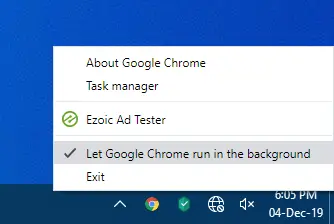
アイコンを右クリックしてチェックを外す必要がありました。Google Chromeをバックグラウンドで実行できるようにするアイテム。しかし、これは今では不可能です。
次に読む:Chrome のメモリ使用量の増加を軽減するRAMの使用量を減らします。